Producătorii încearcă din ce în ce mai mult să ofere utilizatorului căi avansate multiple și eficiente editați imaginile noastre . Una dintre companiile care pariază serios pe această problemă este Samsung , care din Un UI 3.1 vă permite să eliminați cu ușurință persoane din fotografii.

Ni s-a întâmplat tuturor ca, atunci când facem o fotografie, să credem că am făcut o captură perfectă. Totuși, când ajungem acasă și ne uităm atent ne dăm seama că există o persoană care strica complet asta imaginea ideală pe care am obținut-o.
În urmă cu câțiva ani, erau necesare instrumente avansate de editare, deși acum puteți șterge articole împreună cu Samsung mobil într-un mod rapid, simplu și eficient.
Cât de activ
Compania sud-coreeană a introdus mai multe funcții noi în One UI 3.1, cum ar fi un set de gesturi avansate pentru a naviga mai fluent, dar miezul problemei constă în opțiunea cu care puteți elimina orice obiect dintr-o fotografie din Galerie a terminalului dvs. Samsung. Primul lucru pe care ar trebui să-l faci înainte de toate este să activați acest instrument .

Pentru a face acest lucru, accesați Galerie și selectați o imagine la care vrei să lucrezi. În zona de jos veți vedea un simbol al unui creion pe care trebuie să apăsați. După acest pas, atingeți cele trei puncte din dreapta sus și mergeți la Labs pentru a activa Eraser de obiecte .
Ștergeți un articol
Acum că ați activat această funcție impresionantă, veți dori să știți cum să o utilizați. Poziționați-vă deasupra imaginii pe care doriți să o editați și faceți clic din nou pe creion. Derulați bara până la instrumentul Object Eraser.
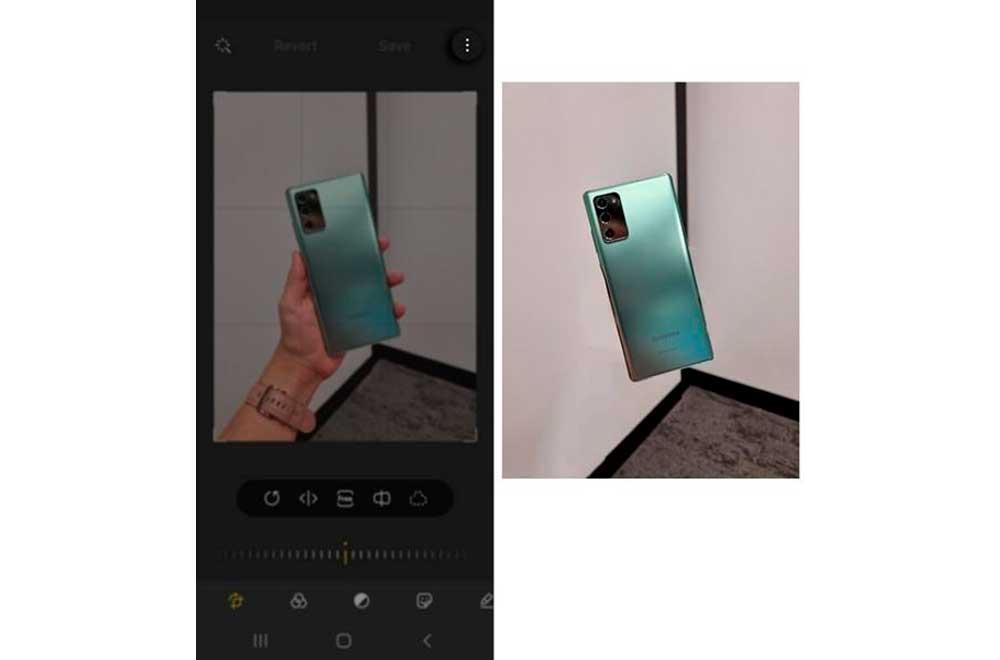
Ceea ce trebuie să faceți odată ce opțiunea este selectată este să faceți trage conturul sau figura elementului pe care doriți să-l excludeți. Când terminați, faceți clic pe Șterge iar mobilul nostru se va ocupa de restul.
Îl poate folosi mobilul meu?
lista de dispozitive care poate folosi această funcție este destul de lungă, deoarece marea majoritate a smartphone-urilor Samsung au deja O actualizare UI 3.1 . Dacă mobilul tău se numără printre următoarele, poți folosi Magic Eraser:
Seria Samsung Galaxy S
- Galaxy S21 5G
- Galaxy S21+ 5G
- Galaxy S21 Ultra 5G
- Galaxy S20
- Galaxy S20 5G
- Galaxy S20 5G UW
- Galaxy S20 +
- Galaxy S20+ 5G
- Galaxy s20 ultra
- Galaxy S20 Ultra 5G
- Galaxy S20FE
- Galaxy S20FE 5G
- Galaxy S20 FE 5G UW
- Galaxy S10 5G
- Galaxy S10 +
- Galaxy S10
- Galaxy S10e
- Galaxy S10 Lite
Seria Samsung Galaxy Note
- Galaxy Nota 20
- Galaxy Note 20 5G
- Galaxy note 20 ultra
- Galaxy Note20 Ultra 5G
- Nota Galaxy 10 +
- Galaxy Note 10 + 5G
- Galaxy Nota 10
- Galaxy Note 10 5G
- Galaxy note 10 lite
Seria Samsung Galaxy Z Flip / Fold
- Galaxy ZFold 3 5G
- Galaxy z fold 2
- Galaxy ZFold 2 5G
- Galaxy ZFlip 3 5G
- Galaxy z flip
- Galaxy ZFlip 5G
- Galaxy Fold
- Galaxy Fold 5G
Seria Samsung Galaxy Tab
- Galaxy Tab S7
- Galaxy Tab S7 5G
- Galaxy tab s7 +
- Galaxy Tab S7+ 5G
- Galaxy tab s6 lite
- Galaxy Tab S6 5G
- Galaxy Tab S6
Samsung Galaxy A Series
- Galaxy A71 5G
- Galaxy A71
- Galaxy A51 5G
- Galaxy A51
- Galaxy A90 5G
- Galaxy A42
- Galaxy A32 5G
- Galaxy A32 4G
- Galaxy A52
- Galaxy A52 5G
- Galaxy A72
Samsung Galaxy M seria
- Galaxy M12
- Galaxy M51
- Galaxy M32
- Galaxy M30s
- Galaxy M21
- Galaxy M31
- Galaxy M62
Samsung Galaxy Seria F
- Galaxy f41
- Galaxy f62
- Galaxy f12
Seria Samsung Galaxy XCover
- Husa Galaxy X 5